win11截屏怎么截快捷键? win11快速截图的六种方法
我们在升级完win11电脑的时候会使用需要使用到截图的功能,很多的用户们都不知道要怎么快速的截图,用户们可以按下键盘上的pirintscreen来进行截图或者是按住win+shift+s来实现截图,下面就让本站来为用户们来仔细的介绍一下六种win11截图快捷键方法吧。
六种win11截图快捷键方法
方法一:
1、直接按键盘上的pirintscreen(prt sc sysrq)
2、按一下就可以实现全屏截图了。

方法二:
1、按住win+shift+s,就可以实现截屏。
2、这是系统自带的截屏系统。
方法三:
1、直接按住ctrl+alt+a也可以实现截屏。
2、不过按住这个的时候要注意,和qq的热键会重叠。

方法四:
在使用微信的时候我们也是可以直接使用alt+a进行截屏。

方法五:
1、首先点击开始菜单,然后找到其中的“设置”。

2、在设置界面中找到”游戏“并点击选择进入,游戏设置界面左侧中选择“游戏栏”,在游戏栏的右侧找到“进行屏幕截图”,然后就可以自定义屏幕截图快捷键了。

方法六:
qq、钉钉、微信等通讯工具的截图快捷键是ctrl+alt+a,浏览器的截图快捷键是ctrl+shift+x。

以上就是win11快速截图的六种方法,希望大家喜欢,请继续关注脚本之家。
相关推荐:
win11/10原声PrintScreen截屏如何启用音效?
Win11截图工具怎么给图片添加边框? win11屏幕截图加边框的技巧
Win11怎么设置截图工具快捷键? Win11自定义截图快捷键的技巧
相关文章

win11多显示器切换快捷键是什么 win11多显示器切换快捷键分享
Win11支持多桌面切换功能,但是有些用户不知道该功能的快捷键是什么,这篇文章是本站给大家带来的Win11切换桌面快捷键方法2023-11-14
Win11怎么将Copilot添加到右键菜单? Win11注册表将Copilot加入右键快捷
Win11怎么将Copilot添加到右键菜单?右键菜单中有很多常用功能,想要将Copilot加入,该怎么操作呢?下面我们就来看看Win11注册表将Copilot加入右键快捷的技巧2023-11-06
win11怎么创建画图工具快捷方式? 把画图图标添加到桌面的技巧win11
win11怎么创建画图工具快捷方式?win11系统中画图工具图标默认不显示在桌面,该怎么添加桌面快捷呢?下面我们就来看看把画图图标添加到桌面的技巧win112023-10-25
Win10 / Win11 中Ctrl+Shift+Alt+Win+L组合键可快捷访问LinkedIn
Win11 系统中发现了一个隐藏的组合键,用户按下“Ctrl+Shift+Alt+Win+L”组合键,会自动打开默认浏览器,访问 LinkedIn 页面,详细请看下文介绍2023-09-16
Win10/11使用快捷键:按住 CTRL 键可让任务管理器应用进程静止不动
许多Windows用户或许不熟悉一个非常实用的任务管理器快捷键,能够让其界面暂停刷新,从而防止显示的应用进程跳动不已,这项技巧能够让您更轻松地选中特定应用并将其终止,详2023-08-18
win11怎么禁用键盘? Win11禁用Win+C快捷键的技巧
win11怎么禁用键盘?win11系统中有很多快捷键操作,想要禁用win+1快捷键,该怎么操作呢?下面我们就来看看Win11禁用Win+C快捷键的技巧2023-08-14 很多朋友已经使用了最新的Win11系统了,但是不少朋友发现Win11的快捷键和Win10系统略有些不同,今天小编就为大家带来了Win11常用的快捷键,一起看看吧2023-04-26
很多朋友已经使用了最新的Win11系统了,但是不少朋友发现Win11的快捷键和Win10系统略有些不同,今天小编就为大家带来了Win11常用的快捷键,一起看看吧2023-04-26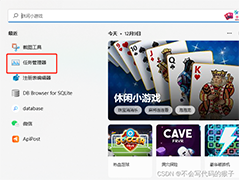
Windows11去掉桌面快捷方式箭头 Windows11怎么去掉快捷方式箭头
看到桌面每个图标都有一个小箭头,只想去掉看着舒服一点,这篇文章主要介绍了Windows11去掉桌面快捷方式箭头 Windows11怎么去掉快捷方式箭头,需要的朋友可以参考下2023-04-04
Win11 win+e快捷键用不了怎么办? Win11资源管理器打不开的解决办法
Win11 win+e快捷键用不了怎么办?win11系统经常使用快捷键,该怎么使用呢?下面我们就来看看Win11资源管理器打不开的解决办法2023-03-30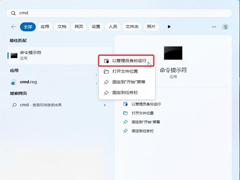
Win11 Build 23419 预览版引入新特性:使用 Win + Shift + R 快捷组合
Win11 Build 23419 预览版更新。本次更新新增 USB4 设置页面等诸多改进之外,下文为大家带来了详细介绍,需要的朋友一起看看吧2023-03-23






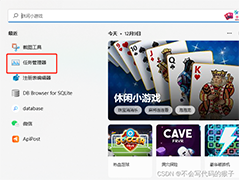

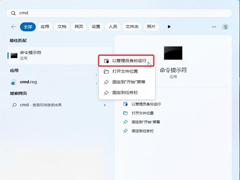
最新评论